So blocken Sie jemanden auf der PlayStation 4 oder Pro

Manchmal kann der soziale Aspekt moderner Spielekonsolen sehr gut sein. Ein anderes Mal kann es nervig sein - vor allem, wenn jemand nur als Troll auftritt. Glücklicherweise können Sie Spieler direkt von Ihrer PlayStation 4 aus blockieren und Sie in Ruhe zum Spiel bringen.
Also, was macht Blockieren? Laut Sony können Sie und der blockierte Benutzer Folgendes nicht tun:
- Senden Sie einander Nachrichten und Freundschaftsanfragen
- Fügen Sie einander zu einer Gruppe hinzu.
- Sehen Sie sich gegenseitig den Online- und Aktuellen Status an.
- Senden Sie Einladungen für Partys, Share-Play-Sitzungen, Spielsitzungen, Übertragungen, Communities und Ereignisse.
- Treten Sie der gleichen Gruppe bei.
- Kommentieren Sie die Aktivitäten der anderen und Live vom PlayStation-Inhalt.
... also im Grunde alles.
Es gibt verschiedene Möglichkeiten, jemanden zu blockieren - beide landen am selben Ort, aber es hängt davon ab, ob die Person bereits auf Ihrer Freundesliste steht oder nicht.
VERWANDT: So entfernen Sie jemanden aus Ihrer PlayStation-Freundesliste
Wenn sich die Person zufällig auf Ihrer Freundesliste befindet und Sie sie plötzlich hassen, können Sie sie einfach blockieren. Gehe zu diesem Post und folge den Anweisungen, aber anstatt "Entfernen" zu wählen, wähle "Blockieren". Einfach nur peasy.
Wenn sie aber nicht auf deiner Freundesliste stehen - was ehrlich gesagt ein wahrscheinlicheres Szenario ist - dann Es braucht ein bisschen mehr Arbeit. Sie müssen die PSN-ID der Person - ihren Online-Benutzernamen - kennen. Dann können Sie nach ihnen suchen und sie von dort aus blockieren.
Gehen Sie zuerst in Ihre Freundesliste. Dies ist die dritte Option in der Aktionsleiste.

Navigieren Sie in Ihrer Freundesliste zur obersten Option: Suchen.
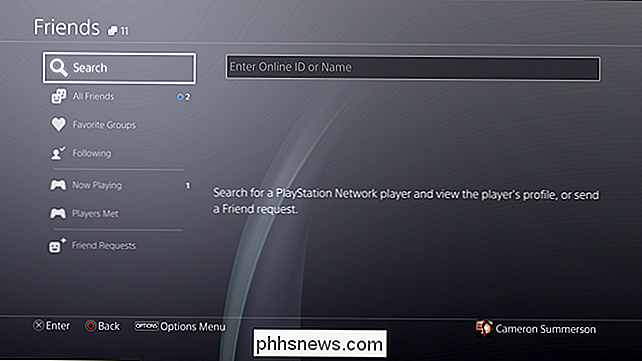
Suchen Sie den Benutzernamen der Person. Während der Eingabe beginnen die Vorschläge auf der rechten Seite zu erscheinen.
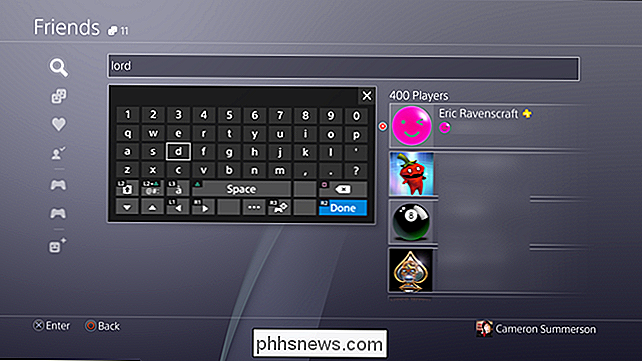
Wenn der Name dieser Person angezeigt wird, drücken Sie R2 (Fertig), um die Tastatur zu schließen und den Fokus auf den Bereich mit den Vorschlägen zu verschieben. Wählen Sie den Namen der Person aus, um ihr Profil zu öffnen.
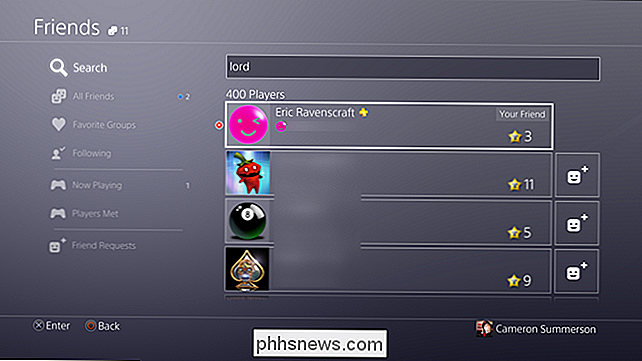
Navigieren Sie zu den drei Punktoptionen, tippen Sie auf X, um sie zu öffnen, und wählen Sie "Blockieren".
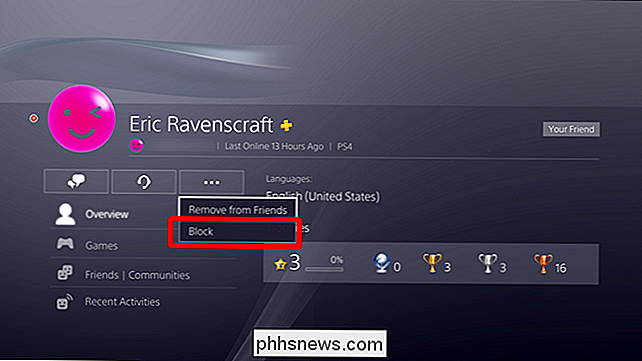
Ein Bestätigungsfenster erscheint - wählen Sie einfach "Blockieren", um die Blockierung zu beenden.
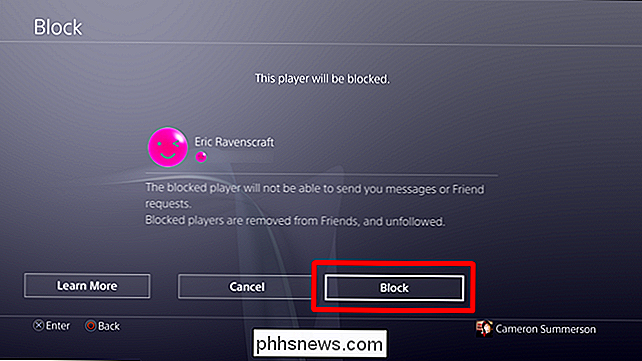
Wenn Sie weitere Informationen darüber erhalten möchten, welche Blockierung (die ich tatsächlich am Anfang dieses Artikels zitiert habe), können Sie auch die Option "Weitere Informationen" auswählen.
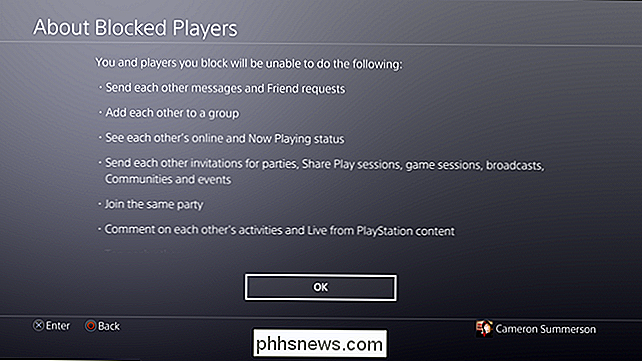

So fügen Sie Bluetooth zu Ihrem Computer hinzu
Obwohl die meisten Laptops - und sogar Desktops - jetzt mit Bluetooth-Unterstützung ausgestattet sind, benötigen einige von uns immer noch Bluetooth-Upgrades. Wenn Sie ein Gerät ohne Bluetooth-Unterstützung rocken, machen Sie sich keine Sorgen. Lesen Sie weiter, wie wir Ihnen zeigen, wie Sie Bluetooth-Unterstützung einfach und kostengünstig zu jedem Computer hinzufügen können.

Was tun die Jumper-Pins auf der Rückseite Ihrer Festplatte?
Möglicherweise haben Sie Pins auf der Rückseite Ihrer Festplatte, an die nichts angeschlossen ist. Diese Pins werden als Jumper bezeichnet und dienen dazu, bestimmte Arten von Einstellungen zu aktivieren. Sie werden nicht so oft mit modernen Festplatten verwendet, außer in besonderen Situationen. Wenn Sie unter einem bestimmten Alter sind oder Sie lange nicht mit Computerhardware beschäftigt waren, haben Sie vermutlich noch nie davon gehört Festplatten-Jumper.



